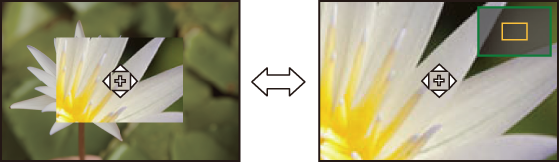AFモードの選択
![]()
![]()
![]()
![]()
![]()
![]()
![]()
![]()
被写体の位置や数に応じて、ピントの合わせ方を選択できます。ピンポイント以外のAFモードでは、被写体を認識して、自動でピントを合わせることもできます。
-
[
 ]ボタンを押す
]ボタンを押す
 AFモードの選択画面が表示されます。
AFモードの選択画面が表示されます。
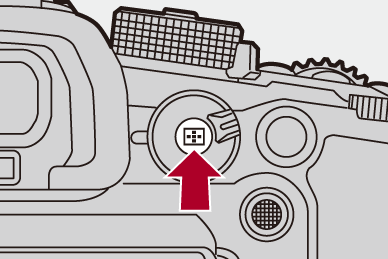
-
AFモードを選ぶ


 で項目を選び、
で項目を選び、 または
または を押します。
を押します。
 [
[ ]ボタンを押しても選択できます。
]ボタンを押しても選択できます。
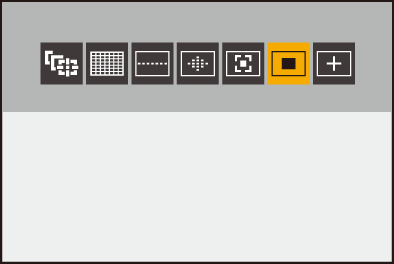
![]() 追尾
追尾
( 追尾)
追尾)
![]() フルエリア
フルエリア
( フルエリア)
フルエリア)
![]() ゾーン(横・縦)
ゾーン(横・縦)
( ゾーン(横・縦))
ゾーン(横・縦))
![]() ゾーン
ゾーン
( ゾーン)
ゾーン)
![]() 1点+補助
1点+補助
( 1点+補助)
1点+補助)
![]() 1点
1点
( 1点)
1点)
![]() ピンポイント
ピンポイント
( ピンポイント)
ピンポイント)
|
– インターバル撮影 – [ライブビューコンポジット撮影]
– [ライブクロップ]
|
自動認識
自動認識を有効にすると、対象となる被写体を自動で認識してピントを合わせます。
|
|
-
[自動認識設定]を[ON]にする


 [
[![]() ]/[
]/[![]() ]
]  [
[![]() ]
]  [自動認識設定]
[自動認識設定]  [ON]
[ON]
 AFモードの選択画面で
AFモードの選択画面で を押して、自動認識の[ON]/[OFF]を切り換えることもできます。
を押して、自動認識の[ON]/[OFF]を切り換えることもできます。
-
[自動認識の対象]を選ぶ


 [
[![]() ]/[
]/[![]() ]
]  [
[![]() ]
]  [自動認識の対象]
[自動認識の対象]
 [認識する被写体]と[被写体の部位]を選択します。
[認識する被写体]と[被写体の部位]を選択します。
 AFモード選択画面で[DISP.]ボタンを押して選択することもできます。
AFモード選択画面で[DISP.]ボタンを押して選択することもできます。
 [
[![]() ]のとき
]のとき
対象となる被写体を認識すると、AFエリアが表示されます。複数の被写体を認識した場合は、AFエリアも複数表示され、その中からピントを合わせる被写体を選択できます。
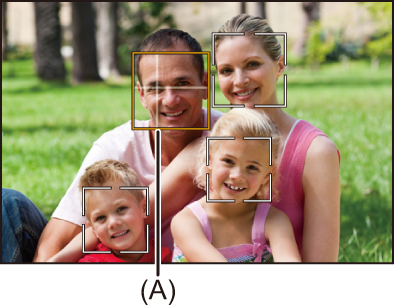
黄色
ピントを合わせる対象のAFエリアです。カメラが自動で選びます。
 人物の瞳を認識すると、AFエリア内に十字線を表示します。(A)
人物の瞳を認識すると、AFエリア内に十字線を表示します。(A)
白色
複数の被写体を認識すると表示されます。
 [
[![]() ]、[
]、[![]() ]、[
]、[![]() ]、[
]、[![]() ]、[
]、[![]() ]のとき
]のとき
対象となる被写体がAFエリア内に一部でも入ると自動認識してピントを合わせます。
 AFエリア内で瞳を認識すると瞳認識(B)が働きます。ピントを合わせる瞳の切り換えはできません。
AFエリア内で瞳を認識すると瞳認識(B)が働きます。ピントを合わせる瞳の切り換えはできません。

|
露出は顔に合わせます。([測光モード]を[
[人物]([瞳・顔・体]、[瞳・顔]):最大15(体の認識は最大3) [動物]([体])、[車]、[バイク]、[列車]、[飛行機]:最大3 [動物]([瞳・体]):最大1
|
 追尾
追尾
フォーカスモードを[AFC]にしているとき、AFエリアが被写体の動きを追いかけて、ピントを合わせ続けます。
追尾を開始する
 AFエリアに被写体を入れて、シャッターボタンを半押しします。シャッターボタンを半押しまたは全押ししている間、被写体を追尾します。
AFエリアに被写体を入れて、シャッターボタンを半押しします。シャッターボタンを半押しまたは全押ししている間、被写体を追尾します。
 追尾に失敗したときは、AFエリアが赤色で点滅します。
追尾に失敗したときは、AFエリアが赤色で点滅します。
 [AFS]のときは、AFエリアの位置でピントを合わせます。追尾は働きません。
[AFS]のときは、AFエリアの位置でピントを合わせます。追尾は働きません。

 AFエリアの操作方法(
AFエリアの操作方法( AFエリアの操作)
AFエリアの操作)
|
– [プロキシ記録]と[Frame.io接続]の設定が[ON]のときに、HDMI出力中 |
 フルエリア
フルエリア
カメラが最適なAFエリアを選んでピントを合わせます。
複数のAFエリアが選ばれるときは、選ばれたすべてのAFエリアでピントが合います。
フォーカスモードを[AFC]にしているときは、フルエリアのエリア内に被写体を入れて撮影すると、被写体にピントを合わせ続けることができます。
 ピントを合わせる被写体の指定
ピントを合わせる被写体の指定
自動認識を[ON]にしているときは、複数の被写体が認識されます。
ピントを合わせたい被写体に白色のAFエリアが表示されているときに、黄色のAFエリアに変えることができます。
 タッチ操作
タッチ操作
白色のAFエリアが表示されている被写体をタッチする
 AFエリアが黄色に変わります。
AFエリアが黄色に変わります。
 指定を解除するには、[
指定を解除するには、[![]() ]をタッチしてください。
]をタッチしてください。

 ジョイスティック操作
ジョイスティック操作
ジョイスティックを


 に傾ける
に傾ける




 に傾けるごとに、ピントを合わせる被写体が切り換わります。
に傾けるごとに、ピントを合わせる被写体が切り換わります。
 指定を解除するには、
指定を解除するには、 を押してください。
を押してください。
 ボタン操作
ボタン操作
-
AFモードの選択画面で
 を押す
を押す
-



 でAFエリアを移動する
でAFエリアを移動する
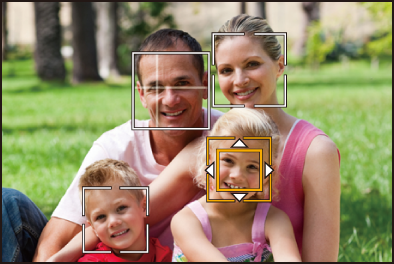
-
白色のAFエリアが黄色に変わったら、
 を押す
を押す
 指定を解除するには、
指定を解除するには、 を押してください。
を押してください。
 任意の位置にAFエリアを設定する
任意の位置にAFエリアを設定する
[![]() ]のAFエリアを任意の位置に設定できます。
]のAFエリアを任意の位置に設定できます。
 タッチ操作
タッチ操作
撮影画面の任意の位置をタッチして、[決定]をタッチする
 [
[![]() ]をタッチすると、[
]をタッチすると、[![]() ]に戻ります。
]に戻ります。
 ジョイスティック操作
ジョイスティック操作
ジョイスティックを長押しする
 画面中央に[
画面中央に[![]() ]のAFエリアが設定されます。
]のAFエリアが設定されます。
 もう一度ジョイスティックを長押しするか、
もう一度ジョイスティックを長押しするか、 を押すと[
を押すと[![]() ]に戻ります。
]に戻ります。
 ボタン操作
ボタン操作
-
AFモードの選択画面で
 を押す
を押す
-



 でAFエリアを移動し、
でAFエリアを移動し、 を押して決定する
を押して決定する
 もう一度
もう一度 を押すと[
を押すと[![]() ]に戻ります。
]に戻ります。
|
|
 ゾーン(横・縦)/
ゾーン(横・縦)/ ゾーン
ゾーン
![]() ゾーン(横・縦)
ゾーン(横・縦)
フルエリアのうち、縦方向と横方向のゾーンでピント合わせができます。
横方向
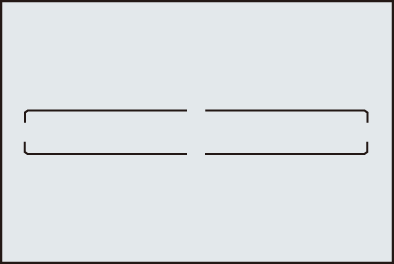
縦方向
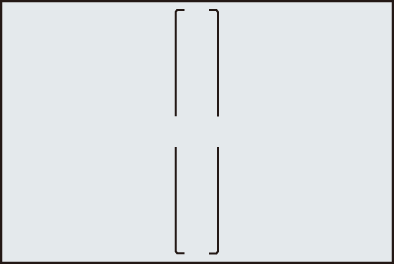
 横方向と縦方向を切り換えるには、AFエリア設定画面で
横方向と縦方向を切り換えるには、AFエリア設定画面で


 を押してください。
を押してください。
 AFエリアの操作方法(
AFエリアの操作方法( AFエリアの操作)
AFエリアの操作)
![]() ゾーン
ゾーン
フルエリアのうち、中央の楕円形ゾーンでピント合わせができます。
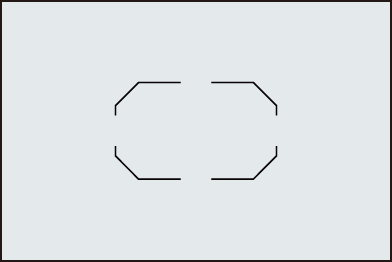
 AFエリアの操作方法(
AFエリアの操作方法( AFエリアの操作)
AFエリアの操作)
|
– 動画撮影中 – [ |
 1点+補助/
1点+補助/ 1点
1点
![]() 1点+補助
1点+補助
1点のAFエリア内で重点的にピントを合わせます。1点のAFエリアから被写体が外れた場合も、補助AFエリア(C)内でピントを合わせます。
 [
[![]() ]では追従が難しい、動きのある被写体を撮影するときに有効です。
]では追従が難しい、動きのある被写体を撮影するときに有効です。
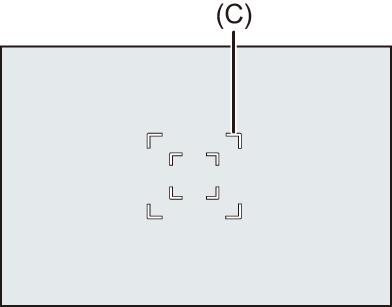
![]() 1点
1点
ピント位置を指定します。
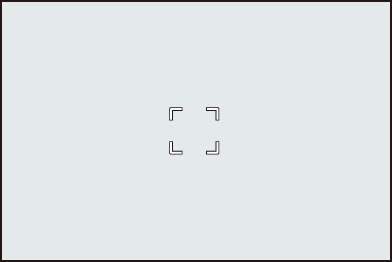
1点のAFエリアを最小まで縮小すると、撮影画面にドット(D)が表示されます。ドットが表示されている位置にAFエリアを設定できます。
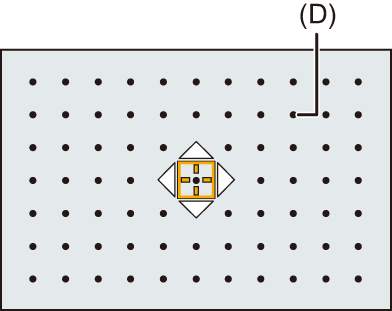
 AFエリアの操作方法(
AFエリアの操作方法( AFエリアの操作)
AFエリアの操作)
|
– 動画撮影中 – [ – [クロップズーム(写真)] |
 ピンポイント
ピンポイント
小さな点で繊細なピント合わせができます。シャッターボタンを半押しすると、ピントを確認するために画面が拡大表示されます。
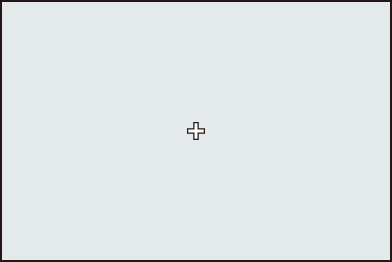
 AFエリアを設定すると、拡大画面が表示されます。
AFエリアを設定すると、拡大画面が表示されます。
 AFエリアの操作方法(
AFエリアの操作方法( AFエリアの操作)
AFエリアの操作)
|
– 動画撮影中 – [ |
拡大画面での操作
-
約3倍~6倍に拡大できます。
-
約3倍~10倍に拡大できます。
 [
[![]() ]をタッチして写真を撮影できます。
]をタッチして写真を撮影できます。
|
|